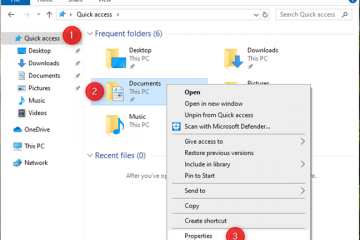Det här inlägget förklarar hur du lägger till eller tar bort skrivbordsbakgrunden i Windows 11.
Windows kommer med en standard skrivbordsbakgrund. Användare kan ändra eller ersätta den bakgrunden med en anpassad bild, ett bildspel eller en Windows Spotlight-bild.
Förutom att ändra skrivbordsbakgrunden kan användare också ta bort bakgrunden så att endast en hel svart färg visas.
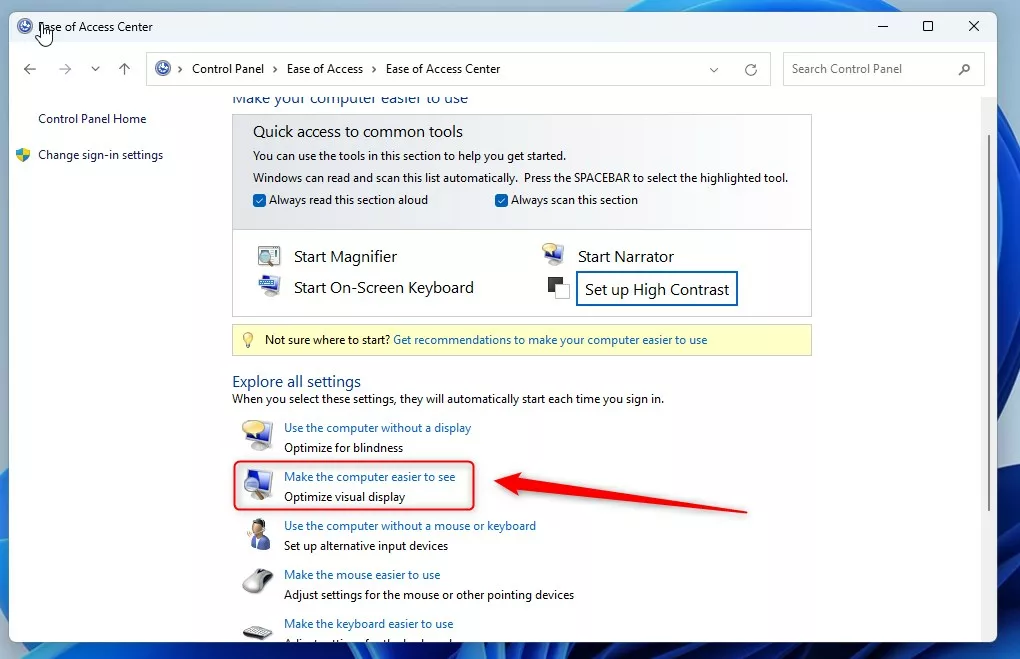
När du inaktiverar skrivbordsbakgrunden kommer din dator att visa en heltäckande svart färg. Genom att aktivera bakgrundsanvändning kan du anpassa bakgrunden med dina egna inställningar.
Nedan ser du hur du aktiverar eller inaktiverar skrivbordsbakgrund i Windows 11.
Som nämnts ovan kan du lägga till eller ta bort skrivbordsbakgrunden i Widnows 11. Nedan ser du hur du gör det.
Öppna först appen Kontrollpanel.
När den har öppnats, navigera till Enkel åtkomst-> Inställningssidan för Ease of Access Center.
Kontrollpanel-> Ease of Access-> Ease of Access Center
Klicka sedan på”Gör datorn lättare att se“länk från Ease of Access Center inställningsfönstret.
Windows gör datorn lättare att se
På nästa sida letar du upp”Ta bort bakgrundsbild (där tillgänglig)”/strong>”och markera för att inaktivera användningen av bakgrundsbild. Avmarkera för att tillåta användning av bakgrundsbild.
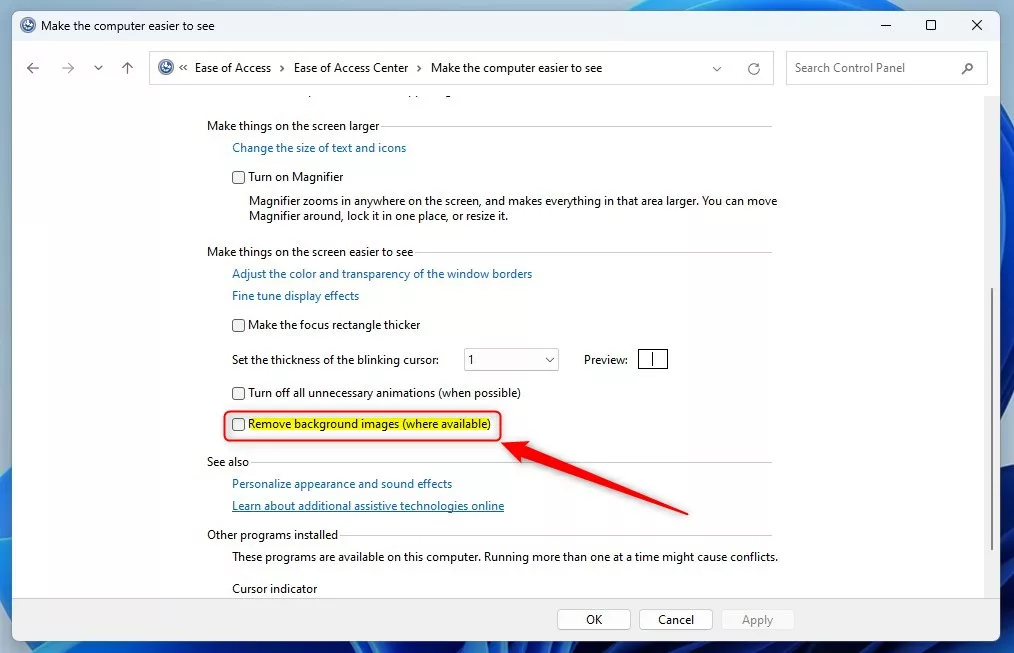 Windows tar bort bakgrundsbild
Windows tar bort bakgrundsbild
Klicka på OK-knappen för att spara dina ändringar och avsluta.
Din dators bakgrund kommer att se ut som bilden nedan när du inaktiverar användning av bakgrundsbild.
 Windows utan bakgrundsbild
Windows utan bakgrundsbild
Det borde göra det!
Slutsats;
Det här inlägget visade hur du aktiverar eller inaktiverar bakgrundsbilder i Windows 11. Om du hittar några fel ovan eller har något att lägga till, använd kommentarsformuläret nedan.